Bạn là lập trình viên và thường xuyên phải làm việc với các bản thiết kế giao diện? Bạn muốn hiểu rõ hơn về cách các designer tạo ra chúng và làm thế nào để chuyển đổi thiết kế thành code một cách chính xác? Vậy thì bài viết này chính là dành cho bạn. Chúng ta sẽ cùng tìm hiểu về Figma cho lập trình viên, tập trung vào những kiến thức thiết kế giao diện (UI) cơ bản nhất mà bạn cần biết để tối ưu hóa quy trình làm việc và cộng tác hiệu quả hơn với đội ngũ thiết kế.
Figma đã nhanh chóng trở thành một công cụ thiết kế giao diện và tạo mẫu (prototyping) hàng đầu, được ưa chuộng bởi cả designer lẫn developer. Một trong những lý do chính là nó hoạt động hoàn toàn trên nền tảng web, loại bỏ rào cản về hệ điều hành và cho phép cộng tác theo thời gian thực một cách mượt mà.
Nội dung chính
Tại sao Figma lại hữu ích cho lập trình viên?
Trước khi đi sâu vào cách sử dụng, hãy xem xét những lợi ích cụ thể mà Figma mang lại cho công việc của một lập trình viên:
- Khả năng truy cập và cộng tác vượt trội: Vì là ứng dụng web, bạn có thể mở file Figma trên bất kỳ máy tính nào có trình duyệt, dù là Windows, macOS hay Linux. Việc chia sẻ thiết kế, nhận xét trực tiếp trên bản vẽ, và xem cập nhật theo thời gian thực giúp giảm thiểu rất nhiều hiểu lầm trong quá trình giao tiếp.
- Developer Handoff dễ dàng: Đây là một trong những tính năng “ăn tiền” nhất của Figma cho lập trình viên. Chế độ “Inspect” (Kiểm tra) cho phép bạn chọn bất kỳ phần tử nào trên thiết kế và xem ngay thông số kỹ thuật chi tiết: kích thước, màu sắc (HEX, RGBA, HSL), thuộc tính font chữ, khoảng cách (padding, margin), và thậm chí là các đoạn code CSS, Swift (iOS), hoặc XML (Android) gợi ý. Điều này giúp tiết kiệm thời gian đáng kể so với việc phải đo đạc thủ công.
- Hiểu rõ hơn về Hệ thống Thiết kế (Design System): Figma thúc đẩy việc sử dụng Components (Thành phần) và Styles (Kiểu dáng) – tương tự như các component trong code của bạn. Khi designer tạo ra các nút bấm, form nhập liệu, hay card dưới dạng Component, bạn có thể thấy rõ tính nhất quán và tái sử dụng của chúng. Điều này giúp bạn xây dựng front-end theo cách module hóa và dễ bảo trì hơn.
- Trực quan hóa Luồng người dùng (User Flow): Tính năng Prototyping của Figma cho phép designer liên kết các màn hình lại với nhau để tạo ra một bản demo tương tác. Là một lập trình viên, bạn có thể nhấp qua các luồng này để hiểu rõ hơn cách người dùng tương tác với ứng dụng, các trạng thái khác nhau của giao diện, và logic chuyển đổi giữa các màn hình.
- Hoàn toàn MIỄN PHÍ để bắt đầu: Figma cung cấp một gói miễn phí rất hào phóng, đủ cho các cá nhân hoặc nhóm nhỏ sử dụng các tính năng cốt lõi, bao gồm cả việc kiểm tra thông số kỹ thuật. Bạn không cần phải tốn chi phí để xem và trích xuất thông tin từ file thiết kế. Tham khảo thêm tại trang chủ Figma.
Thiết kế giao diện cơ bản trong Figma cho lập trình viên
Bạn không cần phải trở thành một chuyên gia thiết kế, nhưng việc nắm vững một vài khái niệm và công cụ cơ bản trong Figma sẽ giúp ích rất nhiều:
1. Làm quen Giao diện Figma
Khi mở một file Figma, bạn sẽ thấy các khu vực chính:
- Thanh công cụ (Toolbar): Phía trên cùng, chứa các công cụ cơ bản như Move (V), Frame (F), Shape tools (R, O, L), Pen (P), Text (T), Comment (C).
- Bảng điều khiển bên trái (Layers Panel): Hiển thị cấu trúc phân cấp của các đối tượng (Frames, Groups, Layers) trong file thiết kế. Bạn có thể chọn các phần tử từ đây.
- Bảng điều khiển bên phải (Properties Panel): Đây là nơi quan trọng nhất đối với lập trình viên. Nó có 3 tab chính:
- Design: Hiển thị các thuộc tính thiết kế của đối tượng đang chọn (căn chỉnh, vị trí, kích thước, màu sắc, hiệu ứng, v.v.).
- Prototype: Dùng để tạo các liên kết tương tác giữa các màn hình.
- Inspect: Nơi bạn xem thông số kỹ thuật và code gợi ý.
- Canvas: Khu vực làm việc chính ở giữa, nơi hiển thị các bản thiết kế.
2. Hiểu về Frames và Auto Layout
- Frames (Khung – Phím tắt F): Trong Figma, Frame giống như một container hoặc artboard. Mọi thiết kế màn hình ứng dụng hay website thường được đặt trong một Frame. Frames có thể lồng vào nhau.
- Auto Layout: Đây là tính năng cực kỳ mạnh mẽ, tương tự như Flexbox trong CSS. Nó cho phép các phần tử tự động sắp xếp và thay đổi kích thước dựa trên nội dung và các quy tắc được thiết lập (hướng sắp xếp, khoảng cách giữa các phần tử, padding). Khi designer sử dụng Auto Layout đúng cách, việc bạn chuyển đổi thành code responsive sẽ dễ dàng hơn rất nhiều. Hãy chú ý các thuộc tính Auto Layout trong tab Design khi kiểm tra.
3. Components và Styles
- Components (Thành phần): Là các yếu tố UI có thể tái sử dụng (ví dụ: button, input field, icon). Chúng có một “Main Component” (gốc) và nhiều “Instances” (bản sao). Mọi thay đổi ở Main Component sẽ tự động cập nhật cho các Instances. Việc này đảm bảo tính nhất quán và giúp bạn hiểu rõ các thành phần UI cần xây dựng trong code.
- Styles (Kiểu dáng): Dùng để lưu trữ và tái sử dụng các thuộc tính như màu sắc (Color Styles), kiểu chữ (Text Styles), hiệu ứng (Effect Styles). Khi kiểm tra một phần tử, bạn sẽ thấy nó đang áp dụng Style nào (nếu có), giúp bạn dễ dàng định nghĩa các biến CSS hoặc theme cho dự án.
4. Sử dụng Tab Inspect hiệu quả
Đây là “sân nhà” của bạn trong Figma. Khi chọn một phần tử:
- Xem lại các thuộc tính: Kích thước, vị trí, màu sắc, font chữ, khoảng cách, bo góc, đổ bóng…
- Sao chép nhanh các giá trị thuộc tính (ví dụ: mã màu HEX).
- Chuyển đổi giữa các định dạng code (CSS, iOS, Android) để lấy gợi ý. Lưu ý: Code này chỉ là gợi ý, bạn cần điều chỉnh lại cho phù hợp với cấu trúc dự án của mình.
- Xem khoảng cách giữa các phần tử bằng cách chọn một phần tử và di chuột lên phần tử khác (giữ phím Alt/Option).
- Tải xuống các tài nguyên (assets) như icon, hình ảnh với các định dạng và kích thước khác nhau trực tiếp từ tab Design hoặc Inspect (mục Export).
Mẹo để Lập trình viên làm việc hiệu quả với Figma
- Chủ động khám phá: Đừng ngại mở file Figma và “nghịch” thử. Sử dụng chế độ Inspect để tìm hiểu cách các phần tử được xây dựng.
- Tận dụng Community Files: Figma có một kho tài nguyên cộng đồng khổng lồ với các UI kit, design system mẫu. Khám phá chúng để học hỏi cách tổ chức file và sử dụng Components/Styles.
- Trao đổi thường xuyên với Designer: Nếu có gì không rõ trong thiết kế, hãy hỏi ngay designer. Việc hiểu rõ “ý đồ” đằng sau thiết kế giúp bạn implement chính xác hơn. Bạn có thể sử dụng tính năng Comment ngay trên Figma để trao đổi.
- Tập trung vào việc “đọc hiểu” thiết kế: Mục tiêu chính của Figma cho lập trình viên là giúp bạn hiểu và trích xuất thông tin cần thiết, không phải để bạn tự thiết kế từ đầu.
- Tìm hiểu về quy trình Design Handoff: Thảo luận với đội ngũ thiết kế để thống nhất một quy trình handoff rõ ràng, đảm bảo mọi thông tin cần thiết đều có sẵn trong file Figma. Bạn có thể tham khảo thêm cách cải thiện quy trình design handoff tại đây.
Kết luận
Việc làm quen với các khái niệm và công cụ cơ bản của Figma không chỉ giúp lập trình viên tiết kiệm thời gian trong quá trình chuyển đổi thiết kế thành code mà còn cải thiện đáng kể sự cộng tác với đội ngũ thiết kế. Bằng cách hiểu rõ hơn về cách các giao diện được xây dựng, cách sử dụng Components, Styles và đặc biệt là tính năng Inspect, bạn có thể làm việc hiệu quả hơn, giảm thiểu lỗi và góp phần tạo ra sản phẩm cuối cùng chất lượng hơn. Hãy bắt đầu khám phá thế giới Figma cho lập trình viên ngay hôm nay – vì nó hoàn toàn miễn phí!


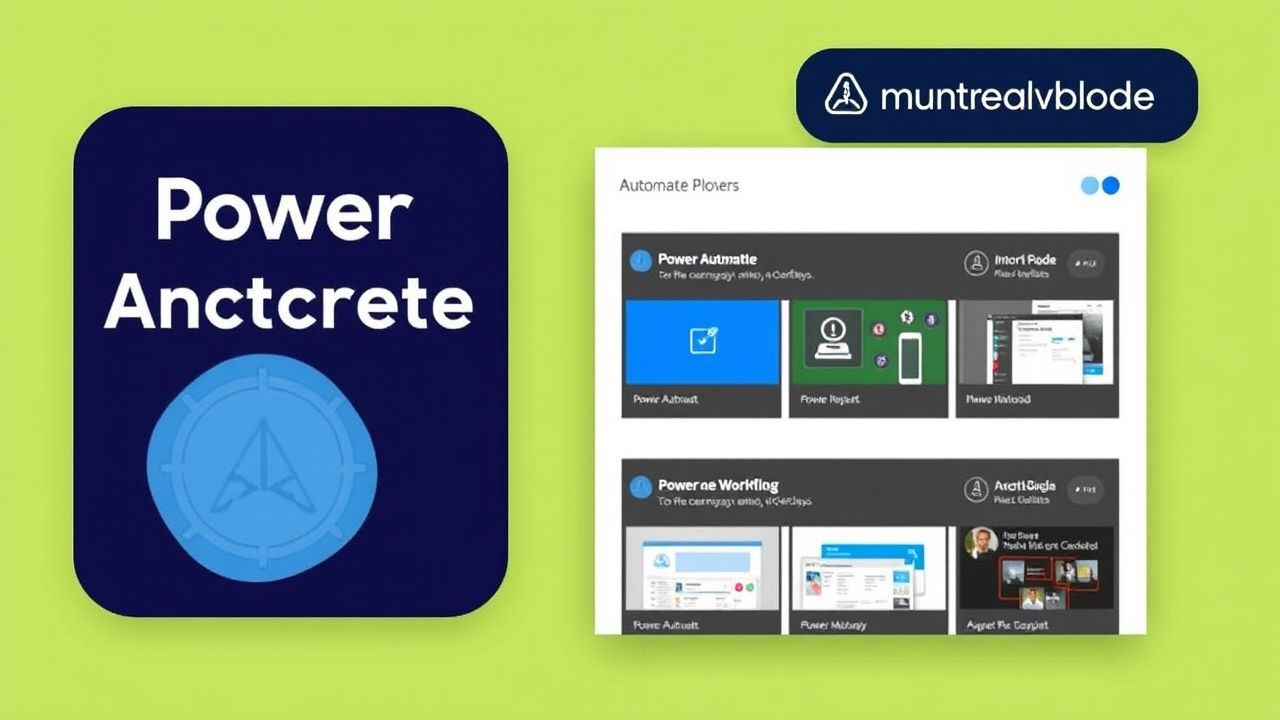 Power Automate Desktop Miễn Phí: Đột Phá Tự Động Hóa Dành Cho Mọi Người
Power Automate Desktop Miễn Phí: Đột Phá Tự Động Hóa Dành Cho Mọi Người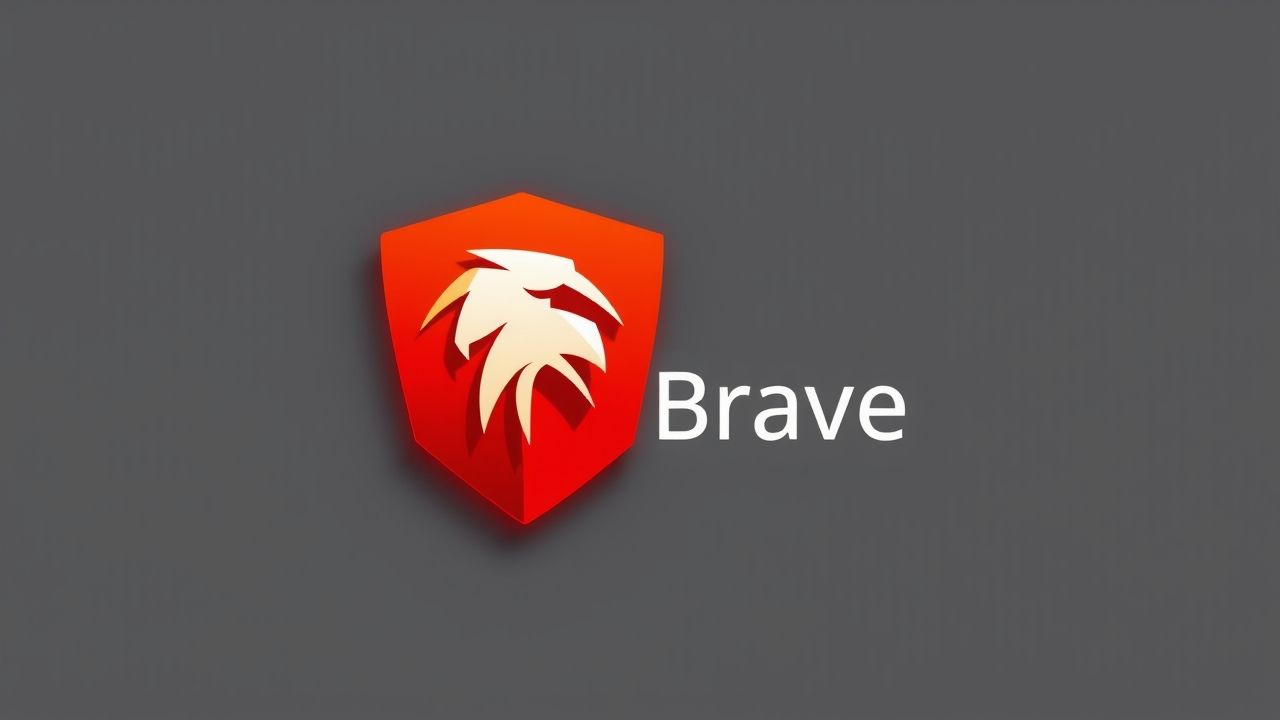 Brave cho Lập Trình Viên: Chặn Quảng Cáo, Tăng Tốc Độ và Bảo Mật Vượt Trội
Brave cho Lập Trình Viên: Chặn Quảng Cáo, Tăng Tốc Độ và Bảo Mật Vượt Trội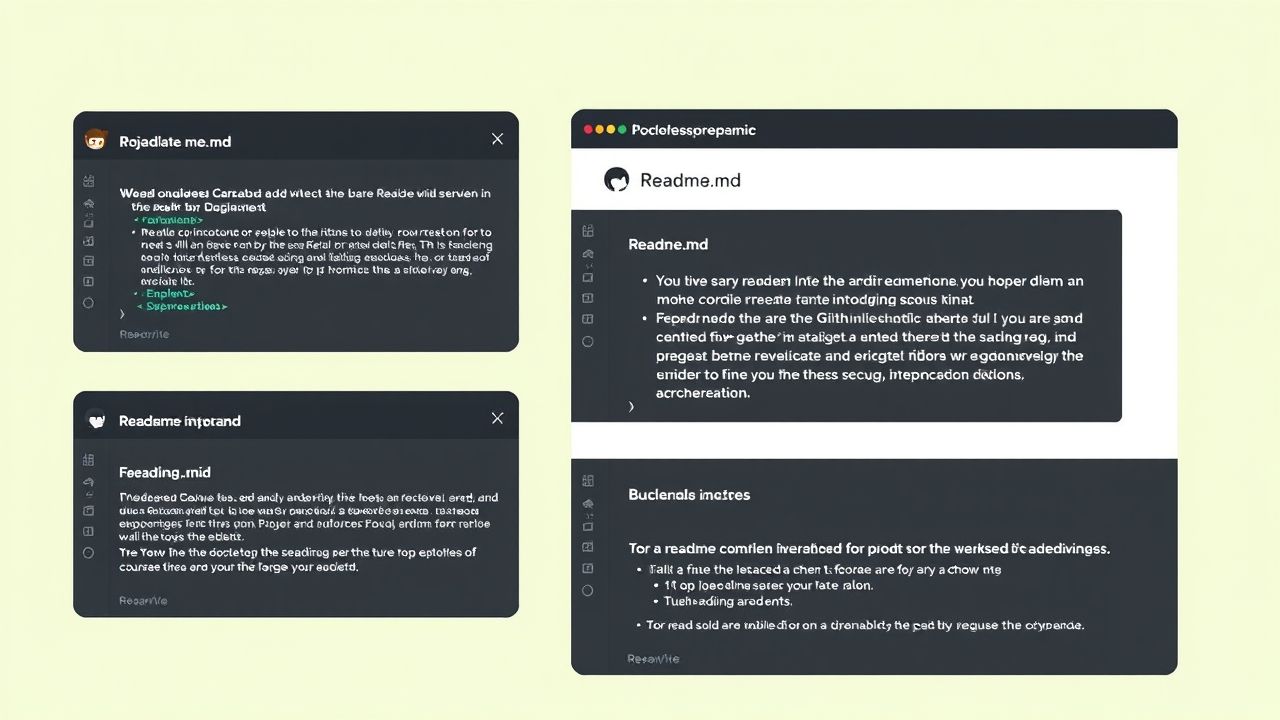 Top 5 Công cụ Tạo Tài liệu README.md Trực tuyến Miễn phí: Đơn giản hóa Dự án GitHub của Bạn
Top 5 Công cụ Tạo Tài liệu README.md Trực tuyến Miễn phí: Đơn giản hóa Dự án GitHub của Bạn GIMP: Công Cụ Chỉnh Sửa Ảnh Miễn Phí Mạnh Mẽ Thay Thế Photoshop Cho Người Mới Làm Web
GIMP: Công Cụ Chỉnh Sửa Ảnh Miễn Phí Mạnh Mẽ Thay Thế Photoshop Cho Người Mới Làm Web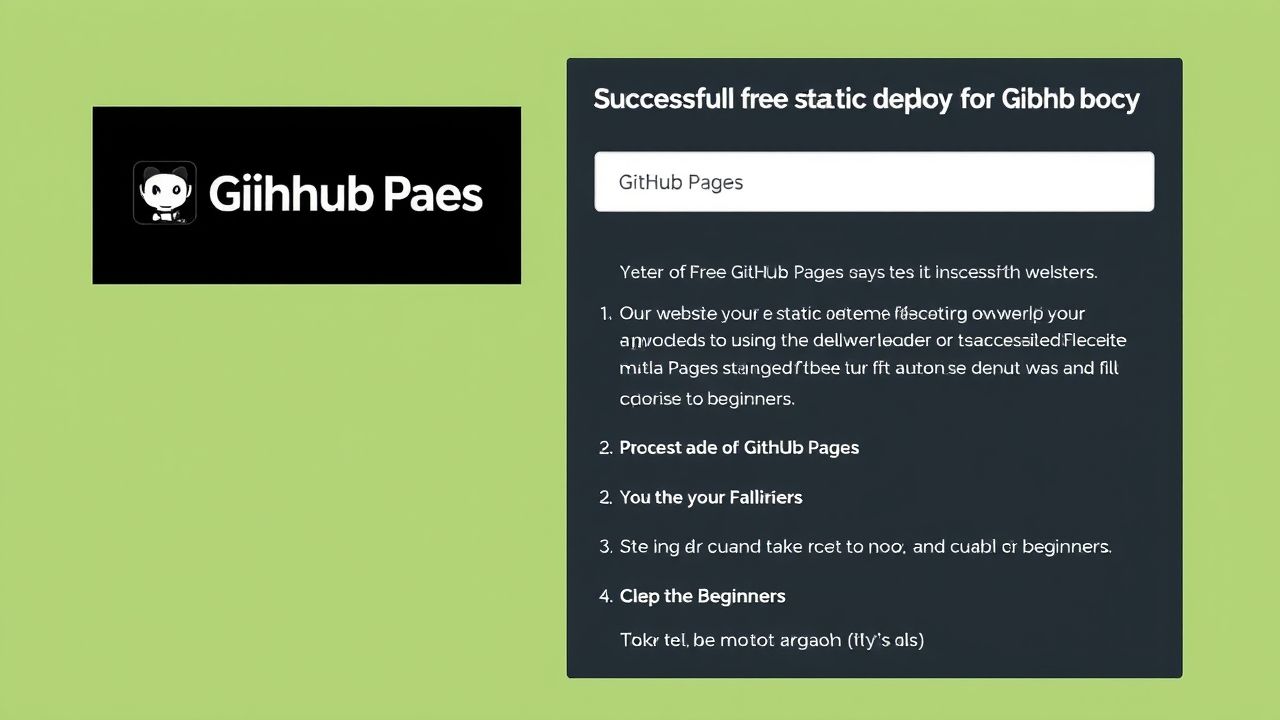 Triển khai trang web tĩnh đơn giản lên GitHub Pages MIỄN PHÍ cho người mới
Triển khai trang web tĩnh đơn giản lên GitHub Pages MIỄN PHÍ cho người mới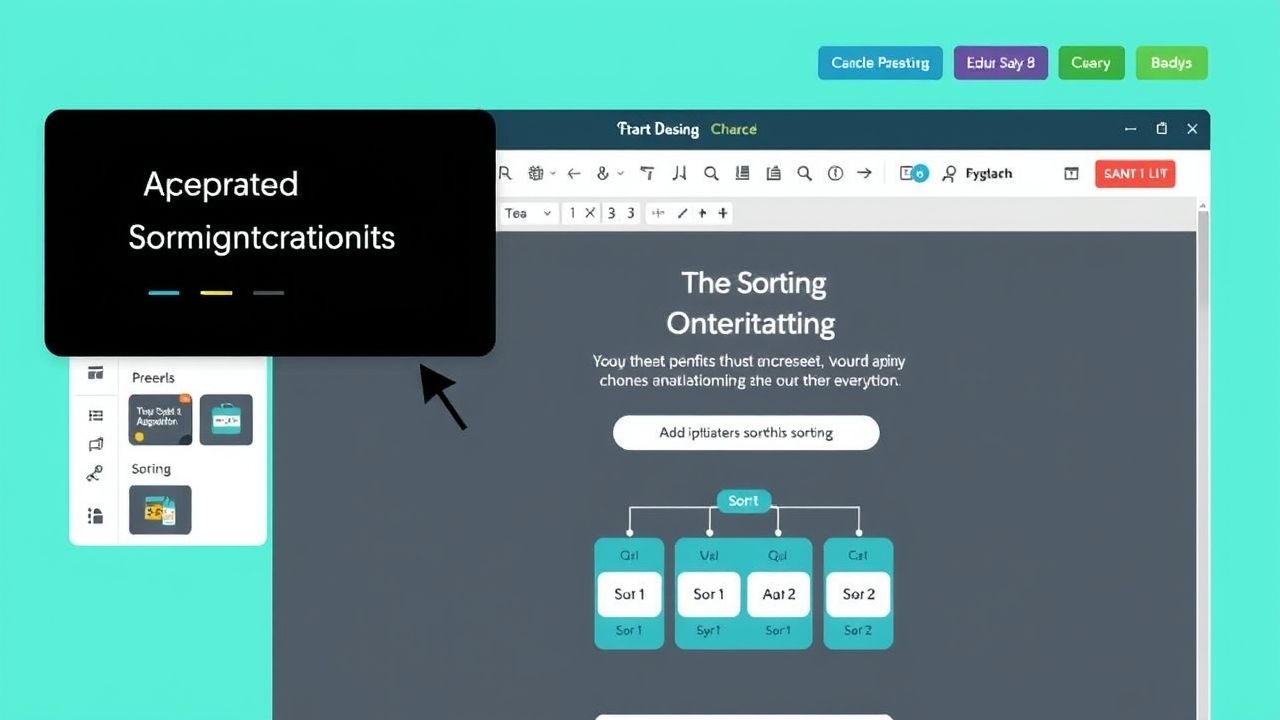 Sử dụng Canva để Tạo Infographic Giải Thích Thuật Toán và Khái Niệm Lập Trình Một Cách Trực Quan
Sử dụng Canva để Tạo Infographic Giải Thích Thuật Toán và Khái Niệm Lập Trình Một Cách Trực Quan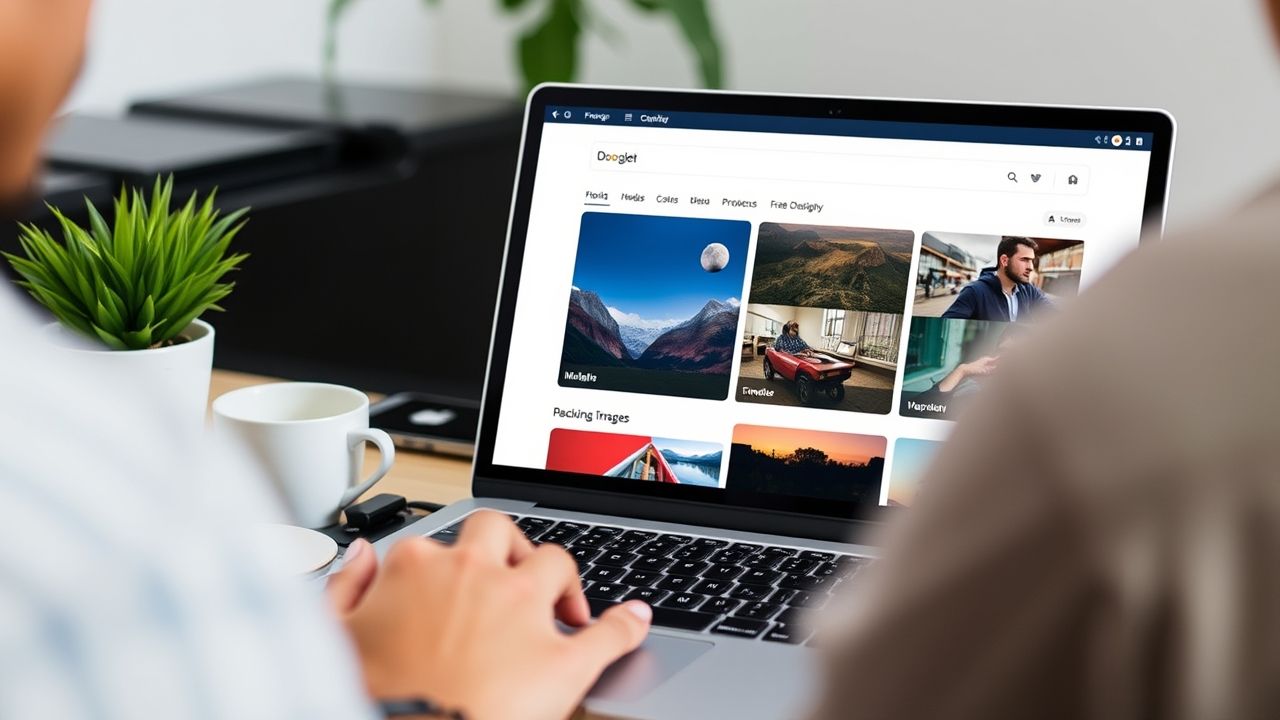 Top 5 Nguồn Ảnh Chất Lượng Cao và Miễn Phí Cho Dự Án Lập Trình Của Bạn
Top 5 Nguồn Ảnh Chất Lượng Cao và Miễn Phí Cho Dự Án Lập Trình Của Bạn